麥克風在 Google Meet 中無法使用?嘗試這些常見的修復

發現解決 Google Meet 麥克風問題的有效方法,包括音頻設置、驅動程序更新等技巧。

Android 手機提供緊急求救功能,可在不利情況下快速與您信任的聯絡人取得聯繫。您可以使用它將您的位置詳細資訊發送給您信任的聯絡人和各自的當局。
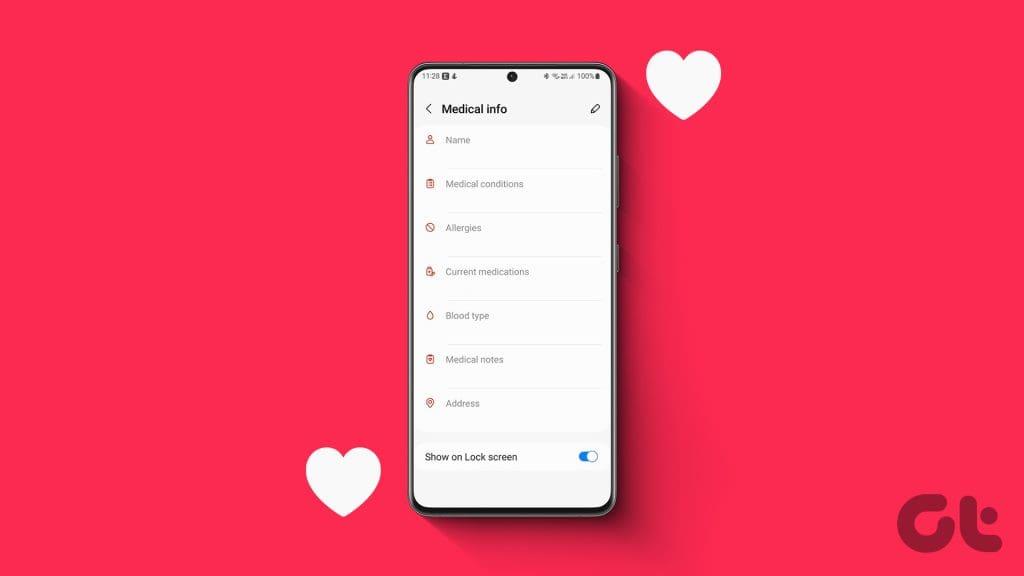
在緊急情況下,儲存您的醫療資訊也很有幫助,因為它可以讓其他人為您提供幫助。這篇文章將分享在三星 Galaxy 手機上新增和管理醫療資訊的步驟。我們也將介紹適用於一般 Android 手機的步驟。
新增您的醫療資訊可協助急救人員和醫護人員快速滿足您的需求。我們建議您在您親人的 Android 智慧型手機上也啟用此功能。以下是如何在 Samsung Galaxy 手機上添加您的詳細資訊。
第 1 步:開啟“設定”,然後點擊“安全和緊急情況”。
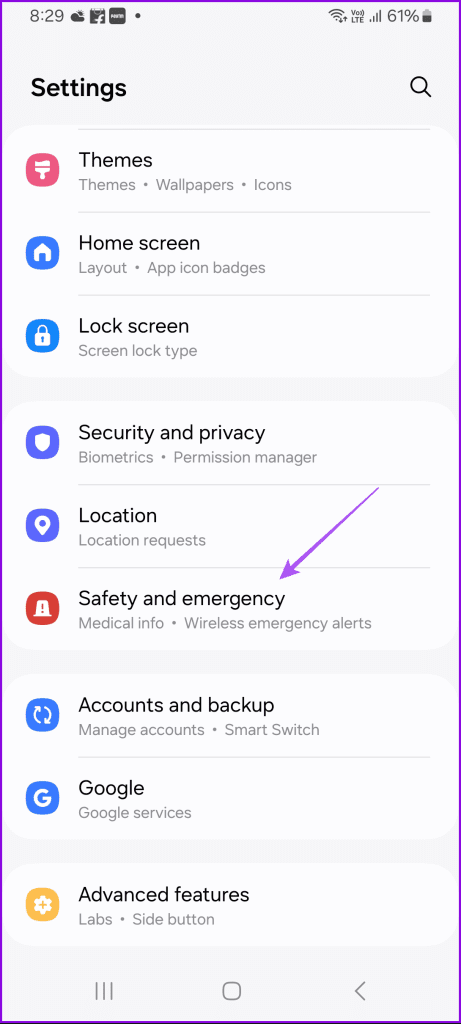
第 2 步:點擊頂部的醫療資訊。
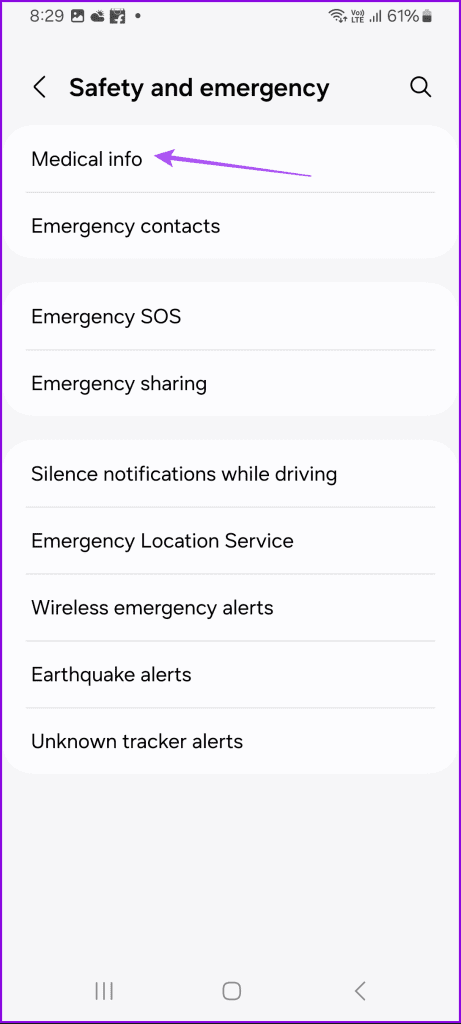
步驟 3:新增您的詳細信息,例如醫療狀況、血型、過敏、藥物等。
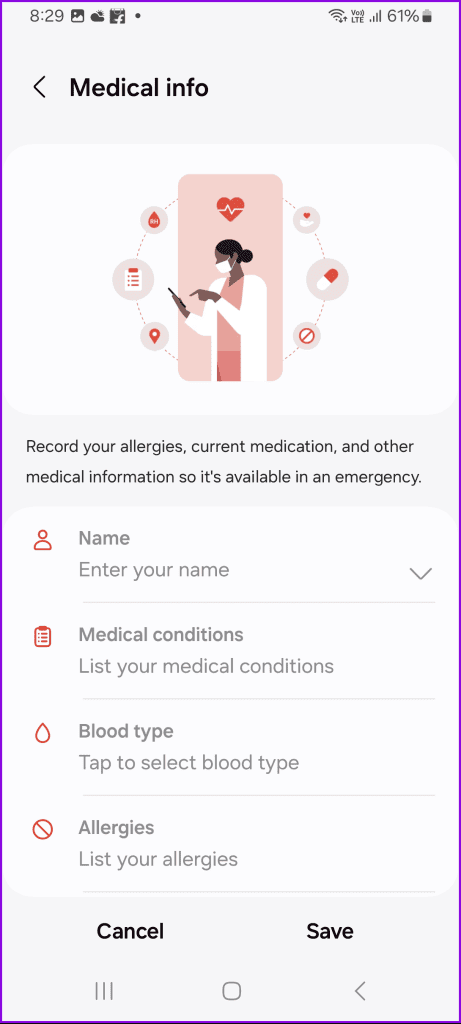
第四步:完成後,點選底部的「儲存」。
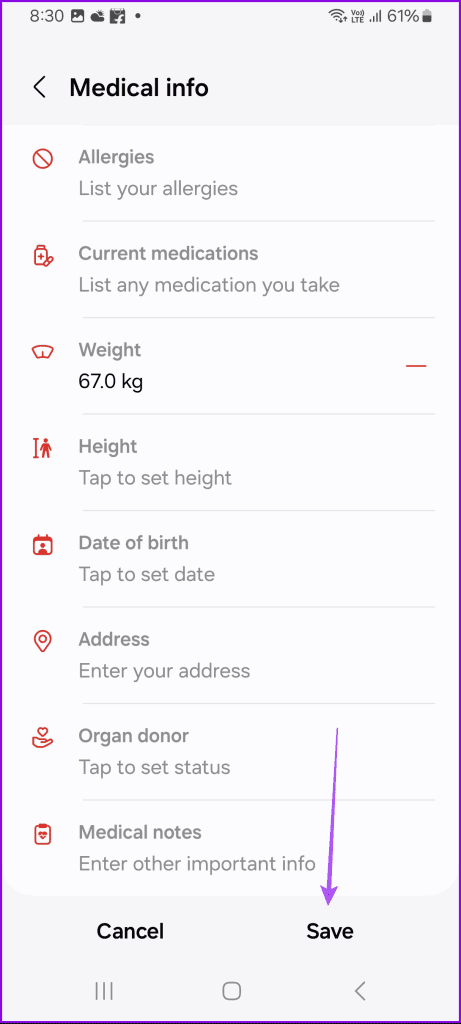
現在,系統會要求您在鎖定畫面上顯示或隱藏您的醫療資訊。
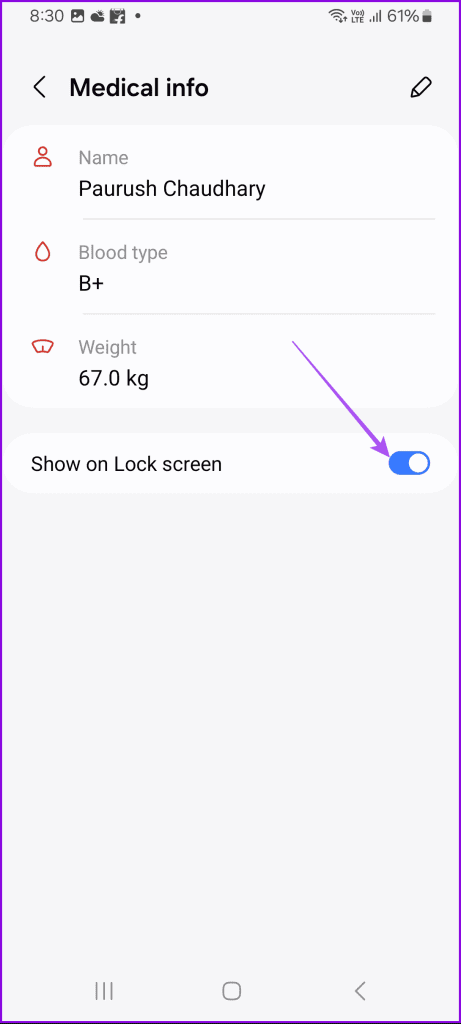
就像您的醫療資訊一樣,也建議添加您的緊急聯絡方式。即使您的手機螢幕處於鎖定狀態,在緊急情況下也可以聯絡這些聯絡人。
第 1 步:開啟“設定”,然後點擊“安全和緊急情況”。
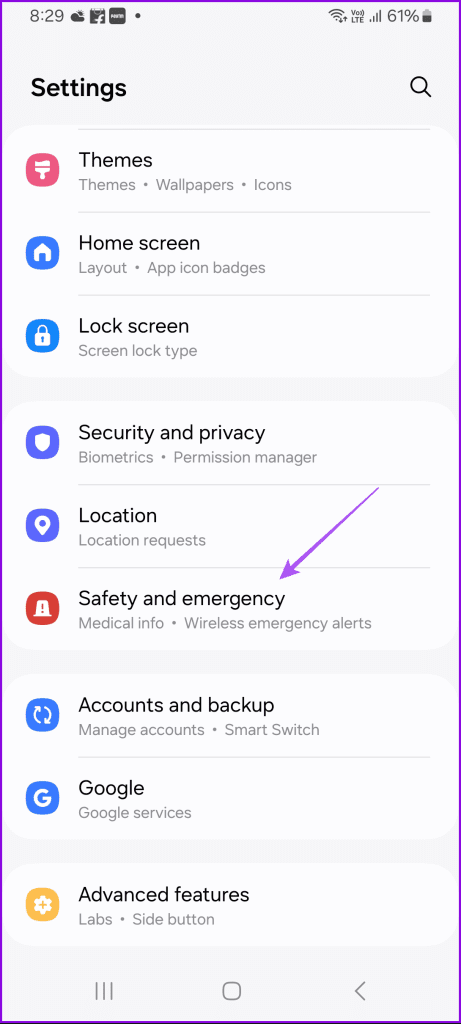
步驟 2:點選緊急聯絡人。
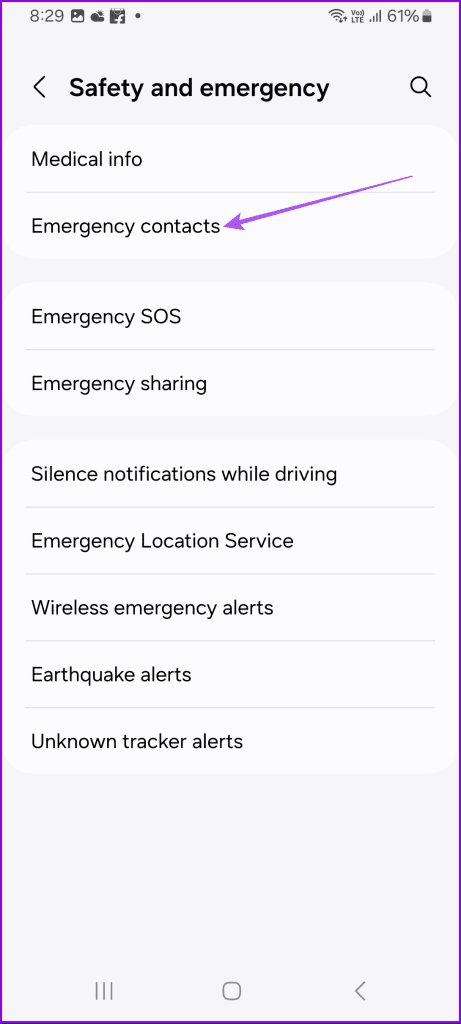
步驟 3:點選新增緊急聯絡人。
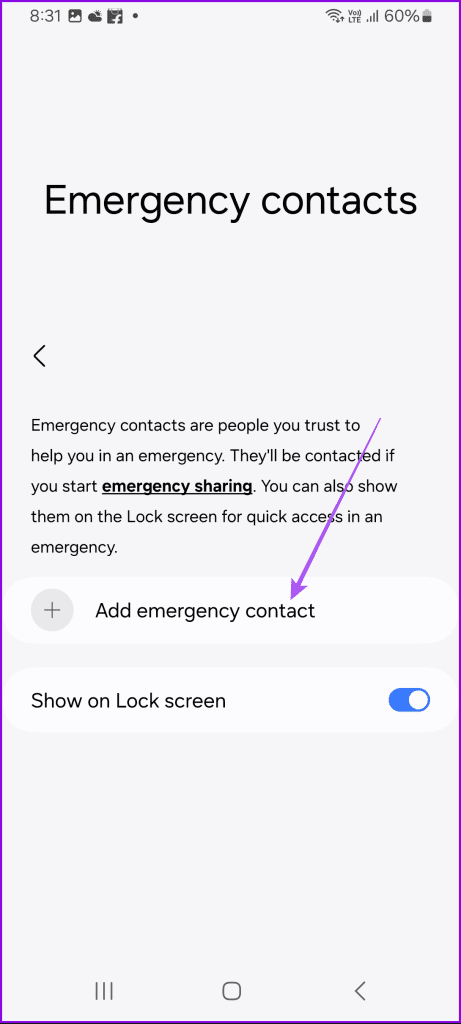
步驟 4:選擇您的聯絡人,然後點擊底部的「完成」進行確認。
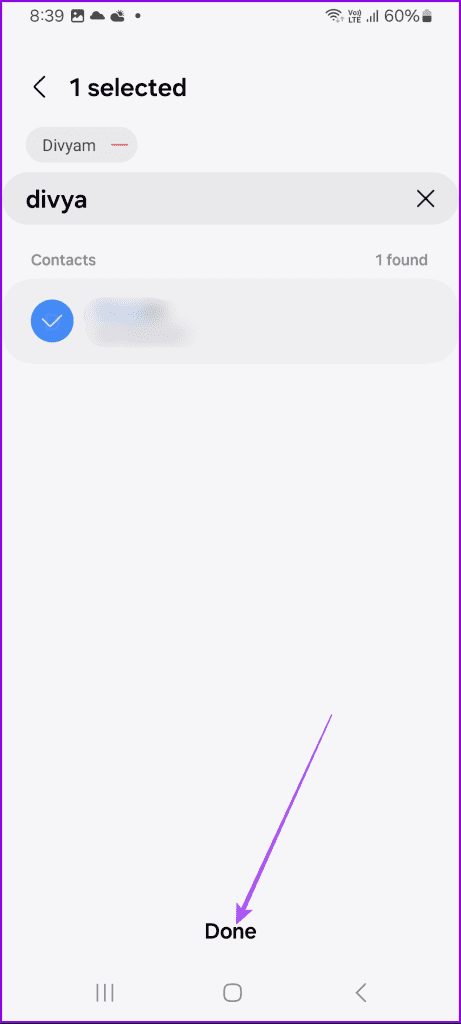
我們還建議啟用提示,以在鎖定畫面上顯示您的緊急聯絡人。您可以根據需要返回相同的選項來編輯您的資訊。
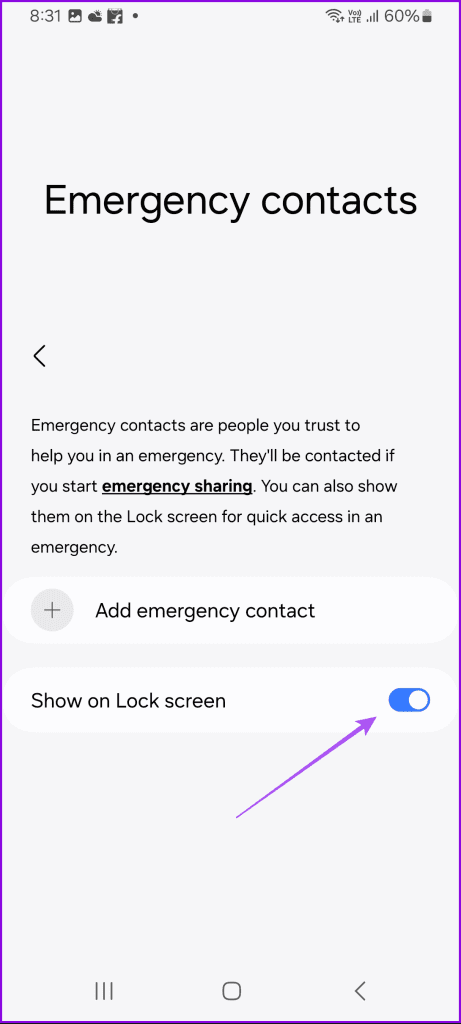
添加詳細資訊後,以下是在緊急情況下如何訪問它們的方法。請注意,只有當您的 Android 手機螢幕鎖定時,才能存取醫療資訊。
步驟 1:向上滑動三星 Galaxy 手機的鎖定螢幕,然後點選緊急呼叫。
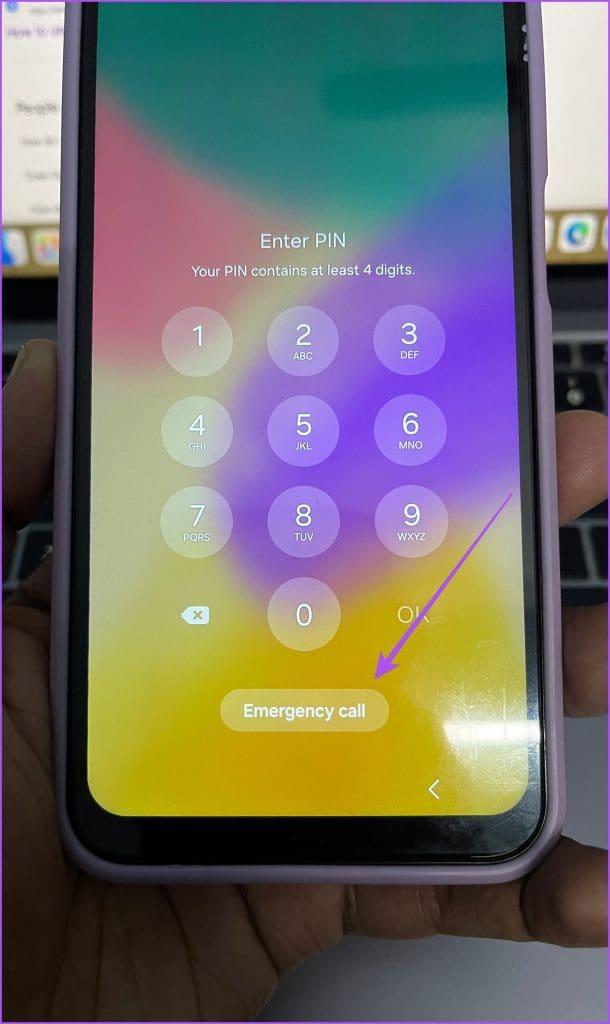
步驟 2:點選緊急聯絡人姓名開始通話,或點選左下角的醫療資訊。
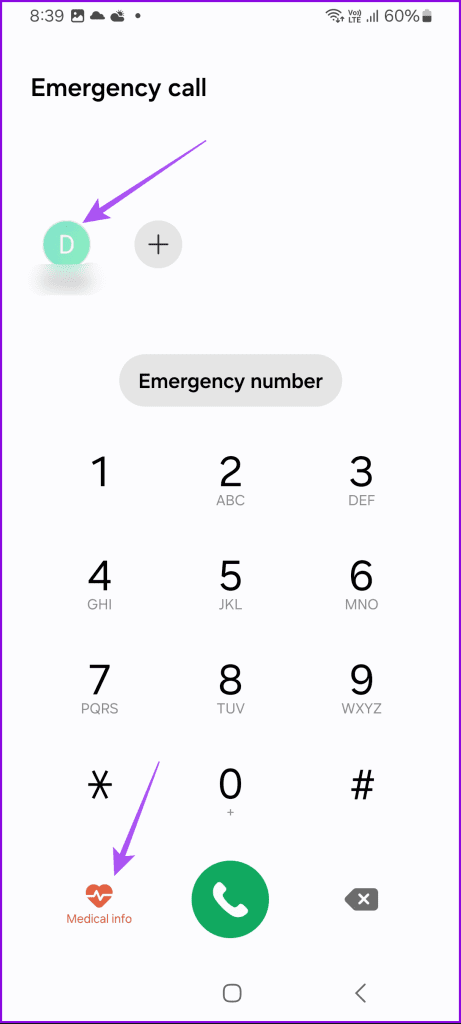
對於使用 Stock Android 的用戶,您可以透過以下方法使用「個人安全」應用程式來新增您的醫療資訊和緊急聯絡人。此功能較早適用於 Google Pixel 手機。但現在,每部 Android 手機都支援此功能。
第 1 步:開啟“設定”,然後點擊“安全和緊急情況”。
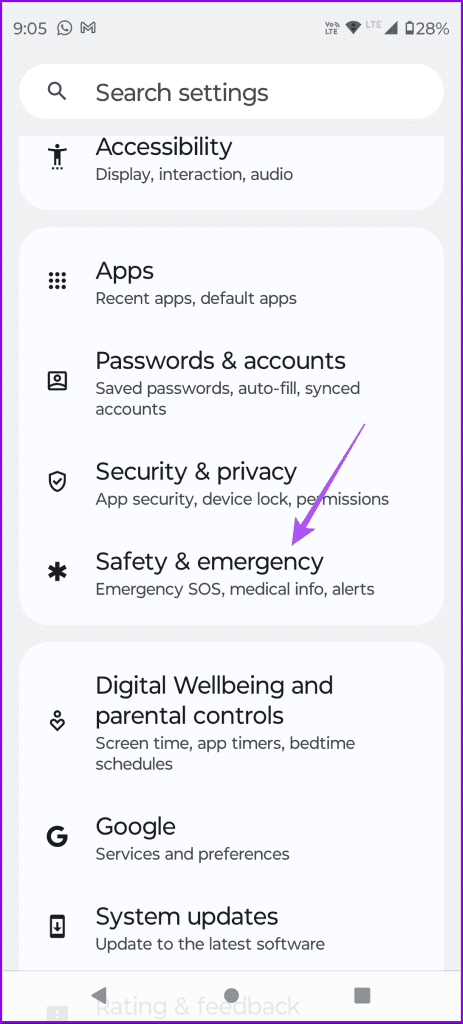
步驟 2:點擊「開啟個人安全性」並使用您的 Google 帳戶登入。
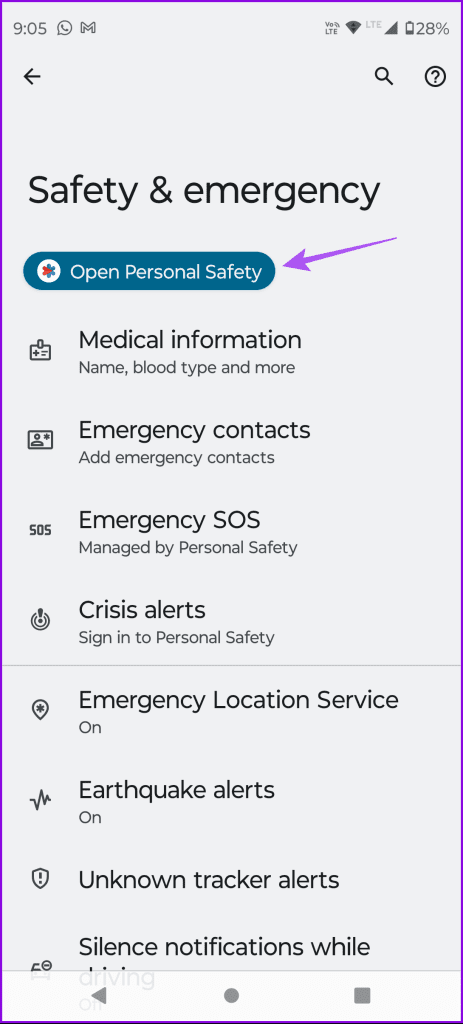
步驟 3:在「個人安全性」應用程式中,點擊右下角的「您的資訊」。
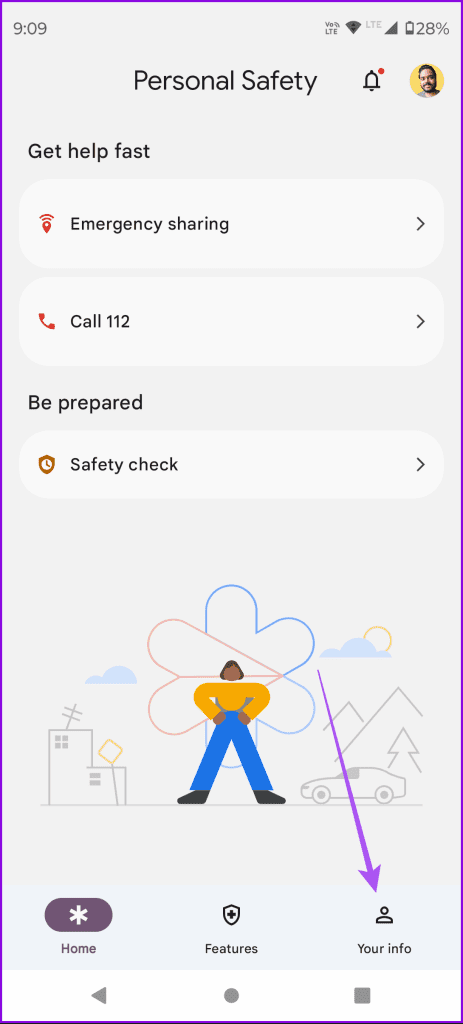
第 4 步:點擊「醫療資訊」並輸入您的詳細資料。
步驟5:完成後,點擊底部的更改設定。
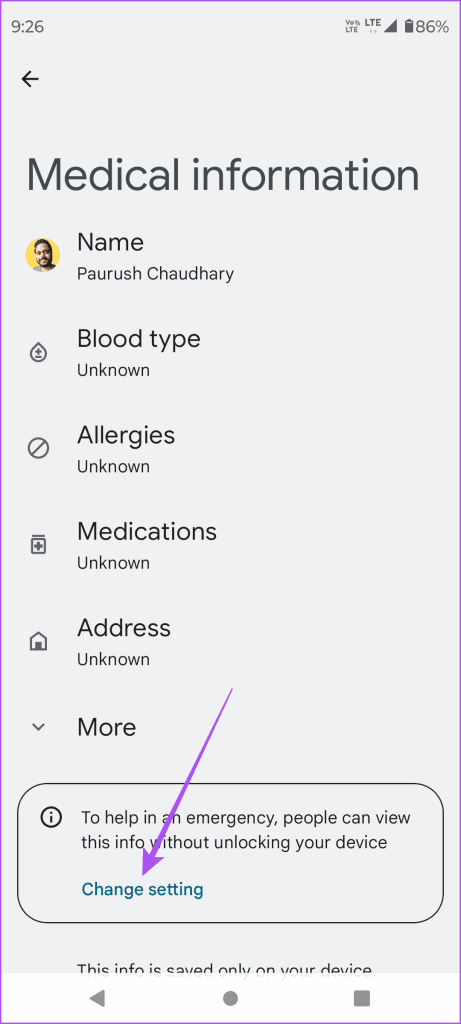
步驟 6:確保您已啟用在鎖定畫面上顯示您的醫療資訊的提示。
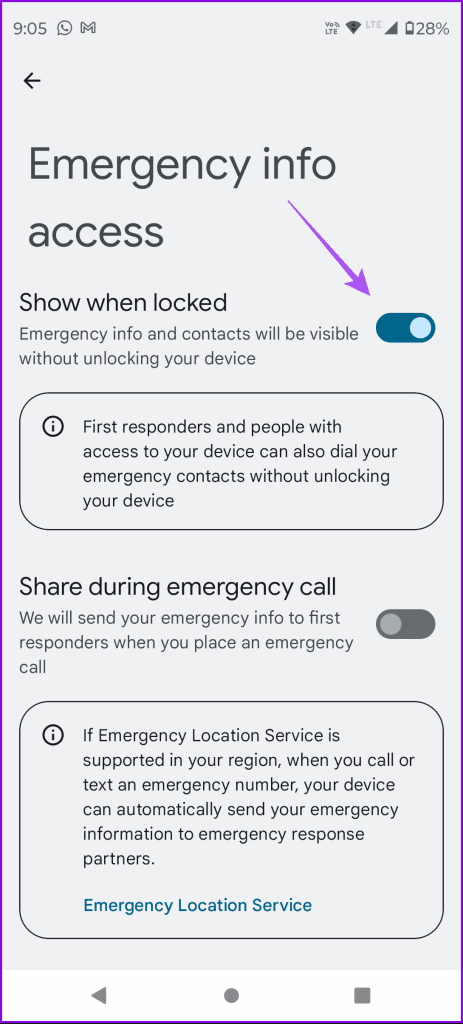
步驟 7:返回「個人安全」並點選「緊急聯絡人」。
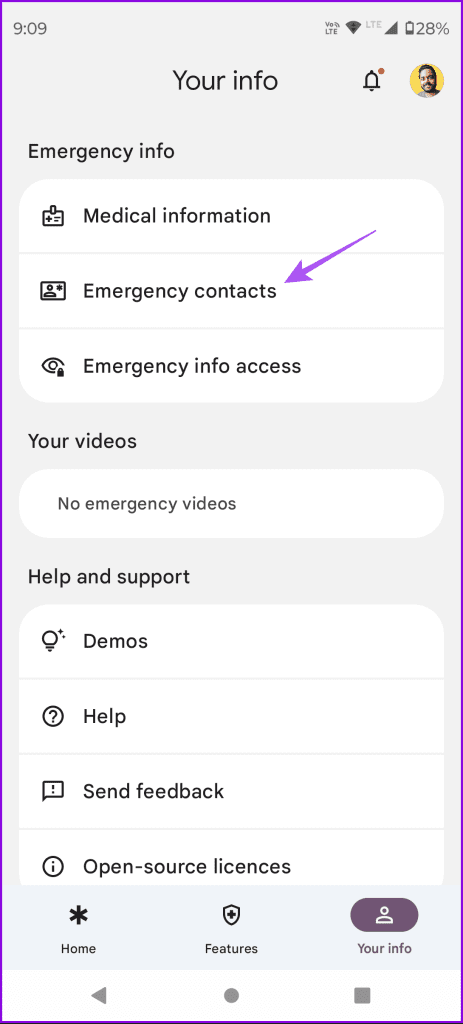
步驟 8:點選「新增聯絡人」並從聯絡人清單中進行選擇。
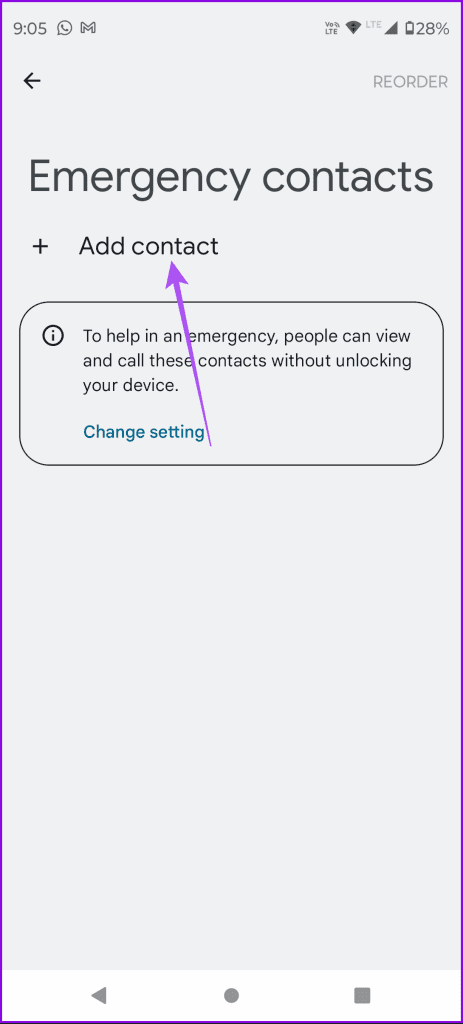
步驟 9:點擊「更改設定」並確保可以在鎖定畫面上查看聯絡資訊。
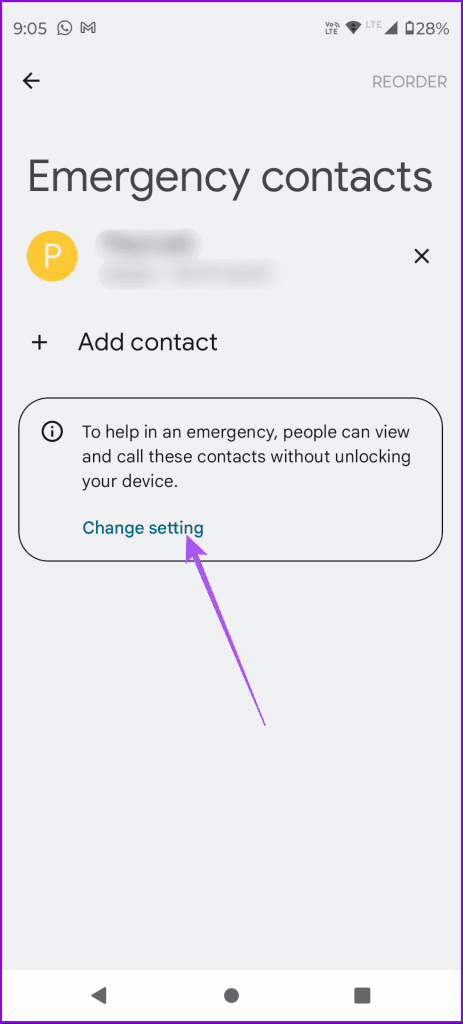
您隨時可以透過點擊 X 圖示並選擇刪除來刪除聯絡人。
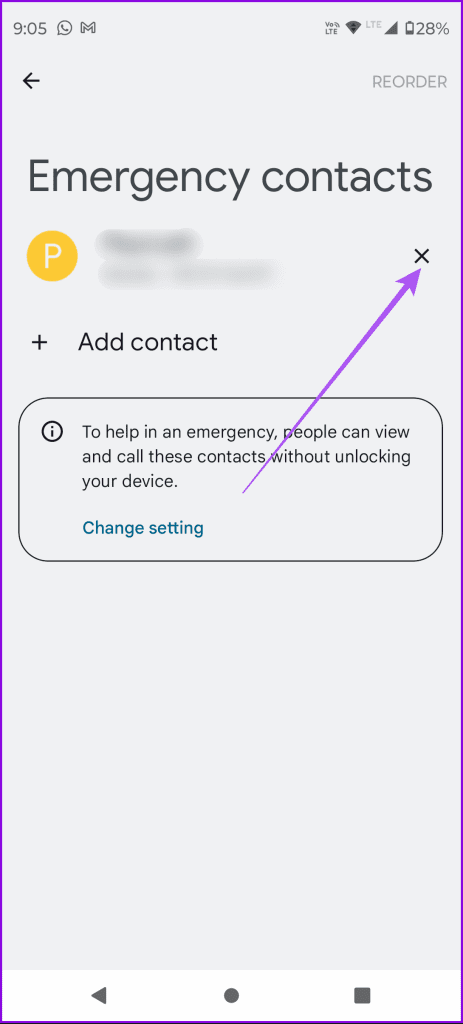
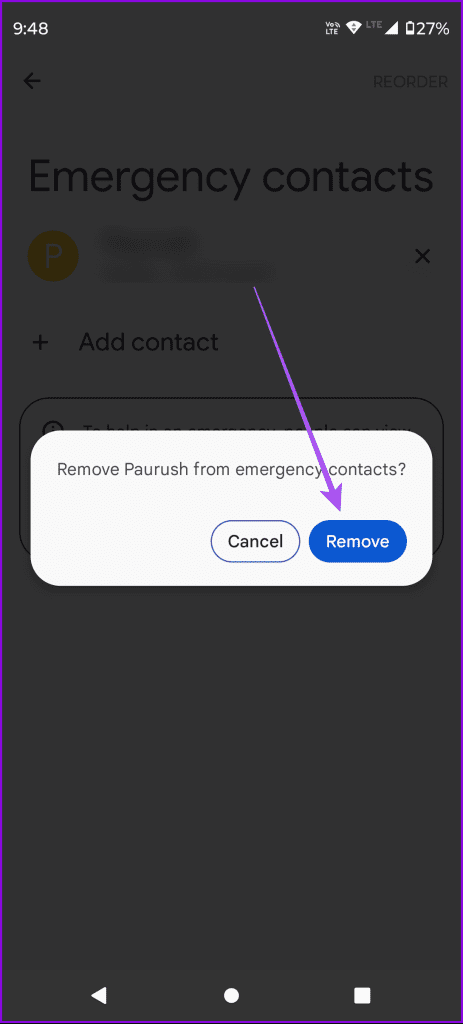
請注意,只有當您的 Android 手機處於螢幕鎖定狀態時才能存取醫療資訊。
步驟 1:在 Android 手機主畫面上向上滑動,然後點選緊急呼叫。
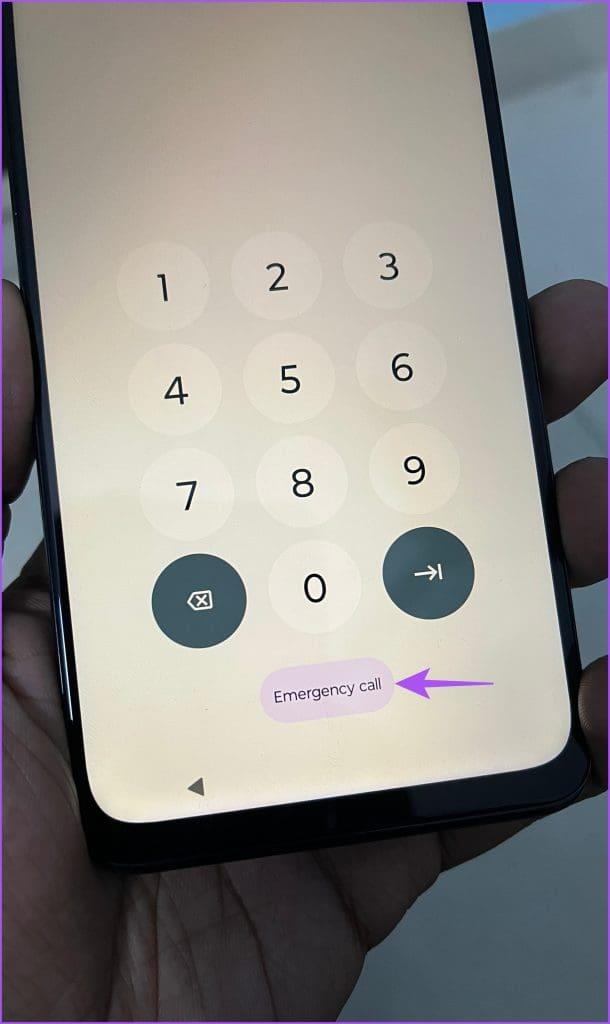
步驟 2:點選查看緊急訊息。
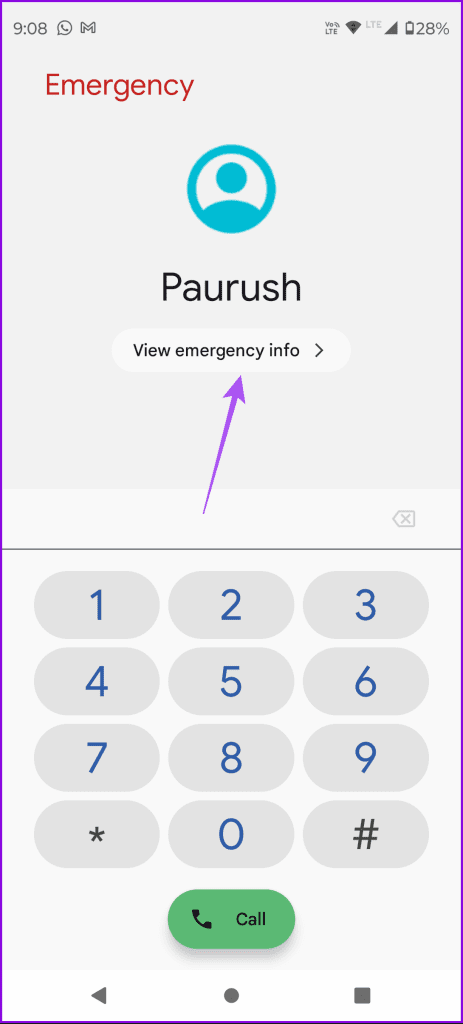
您現在將看到醫療資訊和緊急聯絡人姓名。
您可以在 Samsung Galaxy 手機和 Stock Android 手機上添加和管理您的醫療訊息,以便在緊急情況下幫助他人,反之亦然。為了您的安全,您還可以在 Android 手機上啟用未知追蹤器警報。此功能旨在保護您的個人物品免遭 AirTags、Tile 或 Samsung Galaxy SmartTags 等未知裝置的追蹤。如果藍牙追蹤器放置在您的手提包或其他物品中,當追蹤器在附近時,您將在 Android 手機上收到通知。這將有助於防止任何有意或無意的追蹤您的個人財產。
發現解決 Google Meet 麥克風問題的有效方法,包括音頻設置、驅動程序更新等技巧。
在 Twitter 上發送訊息時出現訊息發送失敗或類似錯誤?了解如何修復 X (Twitter) 訊息發送失敗的問題。
無法使用手腕檢測功能?以下是解決 Apple Watch 手腕偵測不起作用問題的 9 種方法。
解決 Twitter 上「出錯了,重試」錯誤的最佳方法,提升用戶體驗。
如果您無法在瀏覽器中登入 Google 帳戶,請嘗試這些故障排除提示以立即重新取得存取權限。
借助 Google Meet 等視頻會議工具,您可以在電視上召開會議,提升遠程工作的體驗。
為了讓您的對話更加安全,您可以按照以下步驟在行動裝置和桌面裝置上為 Instagram 聊天啟用端對端加密。
了解如何檢查您的 Dropbox 安全設定有助於確保您的帳戶免受惡意攻擊。
YouTube TV 為我們提供了許多堅持使用的理由,因為它融合了直播電視、點播視頻和 DVR 功能。讓我們探索一些最好的 YouTube 電視提示和技巧。
您的三星手機沒有收到任何通知?嘗試這些提示來修復通知在您的 Samsung Galaxy 手機上不起作用的問題。








